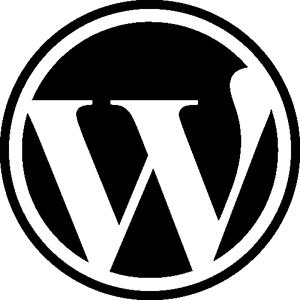
Après avoir installé WordPress sur votre serveur, vous aurez un minimum de personnalisation et de paramétrages à effectuer avant de pouvoir commencer à bloguer. Sur ce sujet, BraveNewWorld a déjà écrit un article intéressant mais comme je ne partage pas tout à fait le même point de vue, et que ce type de tutoriel manquait vraiment à WordPress tuto, voici ma Checklist personnelle.
Mettre à jour le slogan du site.
Par défaut le slogan (ou tagline) est « Un blog utilisant Wordpress » et ce n’est évidemment pas du tout satisfaisant. On modifie cela dans le menu réglage > Général.
Votre slogan doit être concis et pensé pour le référencement. Il s’affiche généralement dans l’entête de votre site. Important mais vous pourrez le changer sans problème par la suite.
Choisir une politique d’inscriptions sur le site.
Par défaut, personne ne peut s’enregistrer et si ce n’est pas nécessaire pour votre projet, je vous recommande (pour des questions de sécurité) de conserver désactivé cette possibilité.
Cela n’a aucun effet sur le choix que vous ferez plus loin sur les commentaires.
Ne diffuser que l’extrait des articles dans les flux RSS.
Votre opinion peut être différente mais je préfère ne diffuser que des extraits dans mes flux RSS. Cela se passe dans Réglages > Lecture.
Politique pour les commentaires.
Le système par défaut invite à ne laisser passer les commentaires que pour les auteurs qui ont déjà vu un de leurs commentaires validé. Je préfère décocher cela et autoriser tous les commentaires. D’expérience, je fais confiance à Akismet pour éviter les commentaires des spammeurs.
Dans un tout premier temps, on peut laisser l’envoi d’email à chaque nouveau commentaire mais cela peut vite devenir barbant et vous pourrez alors modifier ce paramétrage.
Permaliens.
Si votre hébergeur accepte l’URL rewriting, je recommande d’opter pour une structure personnalisée la plus simple possible c’est à dire /%postname%/. Ne pas oublier le « trailing slash » (il me semble que c’est recommandé depuis peu par Google).
Cela se règle dans Réglages >> Permaliens. Choisir donc la structure personnalisée et mettre /%postname%/ dans le champ du paramètre.
Pour moi ce paramétrage est un des plus importants. Si vous changez cela après le démarrage du site et de son référencement vous serez obligé de mettre en place des redirections 301 des anciennes URL vers les nouvelles.
Préfixes des catégories et des mots clefs.
Pour des questions d’optimisation du référencement, je vous recommande fortement de renseigner des préfixes judicieux dans Réglages > Permaliens.
Réfléchissez à des mots cohérents avec la thématique de votre site dans une optique d’optimisation du référencement.
Par exemple pour le site de ma femme sur les anniversaires on peut choisir « activite » pour les catégories et « enfants » pour les tags ou mot clefs (ce n’est pas encore en place au moment où j’écris cet article).
Si vous n’avez pas d’idée, je vous suggère au moins « categories » pour les catégories (cela évitera l’anglais ‘category’) et peut-être ‘blog’ ou ‘theme’ à la place de tag ?
Activer Akismet.
Akismet est le plugin de WordPress qui permet d’éliminer les spams dans les commentaires. C’est très important si vous avez autorisé les commentaires sur votre blog.
Il faut s’ouvrir un compte sur WordPress.com et récupérer une clef pour activer l’extension Akismet.
Installer les plugins indispensables.
Là aussi chacun fait ce qu’il veux. Il faut néanmoins savoir que l’ajout de plugins peut affaiblir la sécurité de votre site et le ralentir et il ne faudrait normalement pas s’amuser à installer une foule de plugins sur un site « important ».
Pour moi, voici dans l’ordre décroissant les extensions indispensables :
- Sauvegarde : WordPress Database Backup – je le paramètre ensuite pour qu’il m’envoie une sauvegarde de la base de données par semaine.
- Cache : WP Super Cache – Indispensable pour améliorer la rapidité de votre site. Apprécié tant par vos lecteurs que par les moteurs de recherche. Indiqué même pour les sites à faible trafic. Je l’active avec les paramètres par défaut.
- Référencement : All in One SEO Pack – mérite un article complémentaire pour ne pas faire de bêtises. Au moins décochez noindex sur les catégories et sur les archives. Renseignez aussi ce qui servira de balise méta description, très important pour le snippet dans les SERPS.
- Sécurité : WordPress Exploit Scanner – Vous ne pouvez pas savoir combien de fois je me suis fait emmerder sur mes installations de WordPress… A lancer régulièrement (si ça fonctionne).
- Formulaire de contact : Contact Form 7 – Dépend de la nature de votre projet (blog / site). A tester après l’avoir configuré et implanté sur une page ad-hoc.
- Articles relatifs : c’est, à mon avis, une bonne idée d’afficher des articles relatifs à la fin de chaque article. Pour se faire, si vous utilisez les tags, le plugin simple tags le permet. Pour ceux qui n’utilisent pas les tags, voir cet article sur les articles relatifs.
Installer un thème personnalisé.
S’installe depuis Apparence > Ajouter de nouveaux thèmes (après avoir uploadé votre thème via FTP, les thèmes en français de WordPress tuto ne s’installent pas « tous seul s» depuis l’interface d’admin).
C’est une des raisons qui encouragent le plus à choisir d’installer son propre WordPress (et à quitter WordPress.com). Étape indispensable. Sur WordPress tuto vous avez l’embarras du choix, n’hésitez pas à vous plonger dans mes thèmes WordPress.
Choisir ses widgets.
Se fait dans Apparence > Widgets
Les widgets sont à choisir en fonction de votre projet et compte tenu des caractéristiques de votre thème.
Voici les principaux Widgets que vous pouvez envisager :
- Recherche : si votre thème n’est pas équipé d’un champ de recherche dans l’entête.
- Pages : certains thèmes sont munis d’un menu basé sur les pages qui rendent inutile ce widget.
- Catégories : en fonction de votre futur usage de ce système. Si tous vos articles seront publiés dans une seule catégorie (comme « actualité »), ce widget est inutile.
- Nuage de tags : si vous comptez utiliser les tags.
- Commentaires récents : on admet généralement qu’un bon blog est un blog commenté. Permet de valoriser vos commentateurs et d’animer votre page d’accueil (probablement bon aussi pour le référencement).
- Derniers articles publiés : je le mets toujours, c’est une information qui peut intéresser en particulier vos visiteurs arrivés par Google sur une page profonde.
Un petit peu de sécurité.
Comme WordPress est très utilisé à travers le monde, les moindres failles sont vite exploitées et il est préférable de prendre quelques précautions au niveau de la sécurité.
Je ne suis pas un spécialiste mais voici quelques conseils intéressants :
- Créer un compte d’administrateur autre qu’admin et supprimer le compte admin. Cela vous mettra à l’abri de certains script de crackage du mot de passe du fameux et habituel compte admin.
- Limiter l’accès à certains répertoires de WordPress comme expliqué dans sécuriser son blog WordPress.
Outils de statistiques.
Il en existe une foule mais certains sont plus appréciés que d’autre. Cela peut valoir le coup de les installer dès le début de la création de votre site, d’autant que c’est souvent à ce moment que l’excitation de la création se nourrit des premières statistiques.
- Google Webmaster Tool : indispensable à mon avis. Voir comment l’installer facilement sur votre blog WordPress : Validation Google Webmaster Tool.
- Xiti : outil de stat bien foutu. J’ai fait un petit plugin qui permet de paramétrer Xiti comme un widget.
- Google Analytics : utilisez un plugin comme Google Analyticator. Mais certains préfèrent éditer « à la main » le fichier footer.php de leur thème pour des questions de rapidité et de compatibilité (voir les commentaires sur cet article sur Google Analytics et WordPress).
Supprimer l’article et le commentaire par défaut.
Si vous avez, comme conseillé ci-dessus, supprimé le compte admin, vous aurez déjà sans doute supprimé cet article par défaut.
Bloguez.
Vous devriez être maintenant en mesure d’écrire votre premier article. Bonne chance et longue vie à votre nouveau site…
C’est fini !
Contrairement à BraveNewWorld, je pense qu’il faut attendre d’avoir écrit déjà quelques articles avant de commencer à référencer son site et à utiliser tous les bazar Web2.0 du moment.
